Inleiding portretmodus iPhone 8 plus
In de portretmodus van de iPhone Camera-app op de iPhone 8 Plus kun je foto’s maken met een mooie wazige achtergrond (Bokeh). Foto’s met een onscherpe achtergrond worden sneller mooi gevonden, omdat het onderwerp op de voorgrond alle aandacht krijgt. Spiegelreflexcamera’s kunnen met hun grote sensoren en telelenzen het gebied dat scherp wordt weergegeven (scherptediepte) verkleinen, zodat foto’s een vage achtergrond krijgen. De iPhone 8 Plus kan een kleine scherptediepte nabootsen door een dieptekaart te berekenen met de foto’s van de dubbele camera. Deze dieptekaart wordt vervolgens gebruikt om de voorgrond en achtergrond van elkaar te scheiden en de achtergrond te vervagen. De portretmodus was al beschikbaar op de iPhone 7 Plus, maar nieuw op de iPhone 8 Plus en de iPhone X is portretbelichting. Met portretbelichting is het alsof er een lamp op het onderwerp gericht is.
Inhoud
Klik op een onderwerp om er naartoe te springen.
De dubbele camera
De portretmodus
De portretbelichting
De foto aanpassen
- Video’s van Apple over het maken en aanpassen van foto’s met portretbelichting
- Het focuspunt aanpassen met de app Focos
De dubbele camera van de portretmodus iPhone 8 Plus
De iPhone 8 Plus heeft een dubbele camera met een groothoeklens van 28 mm en een telelens van 56 mm. In de portretmodus wordt ingezoomd met de telelens, maar je kan de telelens ook zonder de portretmodus gebruiken. De foto’s van het optuigen van de kerstboom laten het verschil tussen de 28 mm en 56 mm lens goed zien.
De voordelen van de telelens
- Met de telelens kun je gemakkelijker het onderwerp beeldvullende in beeld krijgen.
- Je hebt minder vertekening bij close-up foto’s. Dat is vooral belangrijk voor portretten. Met de foto’s van de flesjes zie je het verschil in vertekening tussen de lenzen.
- De afstand tussen de voorgrond en de achtergrond lijkt kleiner, waardoor objecten op de achtergrond groter worden weergegeven. De molen op de achtergrond is veel groter op de foto die is gemaakt met de telelens.
 28 mm 28 mm |
 56 mm 56 mm |
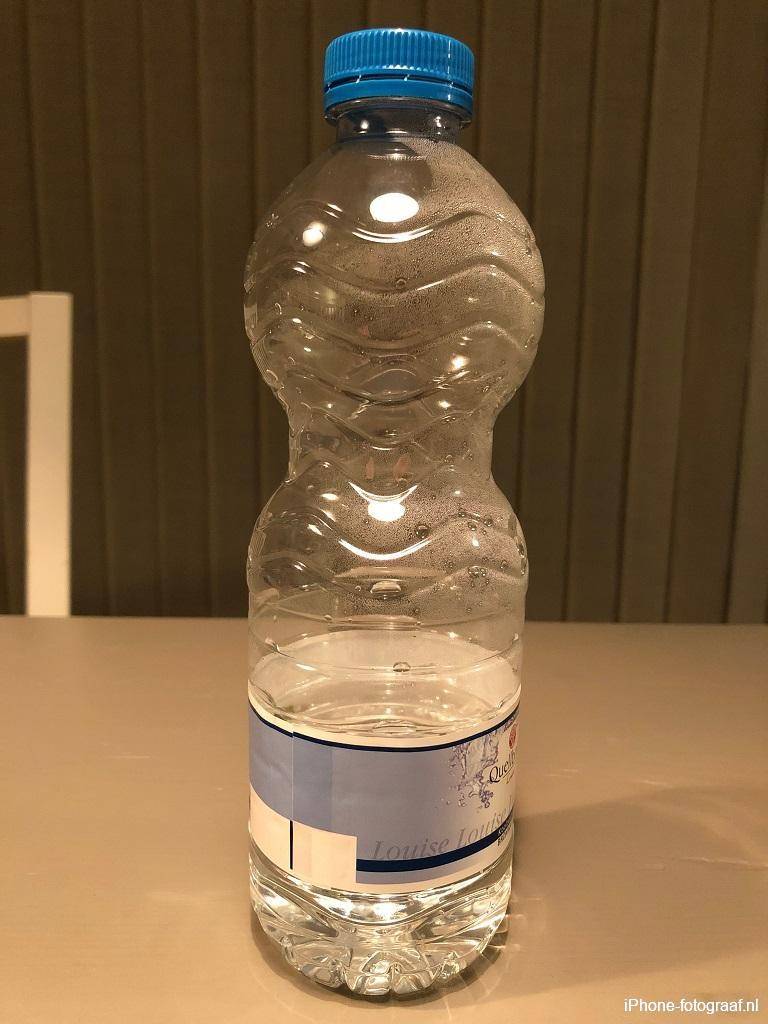 28 mm 28 mm |
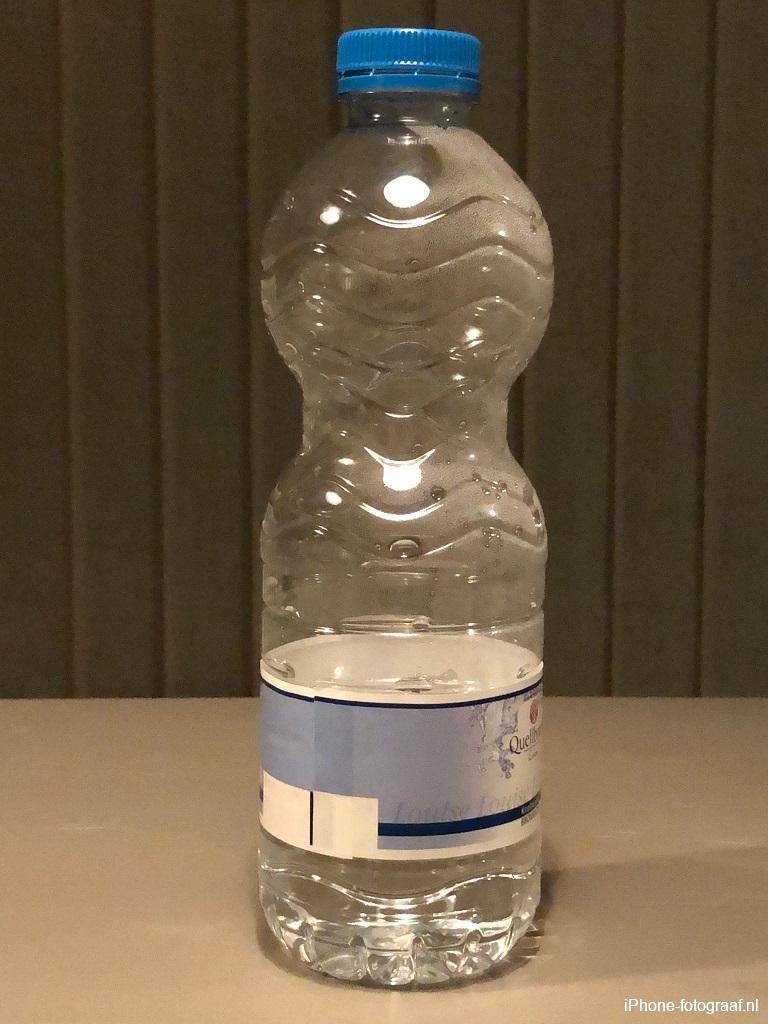 56 mm 56 mm |
 28 mm 28 mm |
 56 mm 56 mm |
Zoom
Je kan optisch zoomen door te tikken op 1x of 2x om te schakelen tussen de groothoeklens en de telelens. Je kan verder digitaal inzoomen door deze knop ingedrukt te houden. Optische zoom heeft ten opzichte van digitale zoom als voordeel dat er geen kwaliteitsverlies optreed. In plaats van digitale zoom is het beter om de foto met een bewerkingsprogramma bij te snijden.
Video hoe fotografeer je met zoom
De portretmodus van iPhone 8 Plus
Een foto maken in de portretmodus iPhone 8 Plus
In de iPhone Camera-app selecteer je de portretmodes. Je krijgt instructies over de afstand en je wordt gewaarschuwd als er te weinig licht is. Bij de juiste afstand en voldoende licht wordt de geselecteerd portretbelichting geel weergegeven en zie je de achtergrond vervagen. Gezichten worden herkend en omkaderd en eventueel tik je op je onderwerp om het scherp te krijgen.
De portretmodus van de iPhone 7 Plus werkt op dezelfde manier.
Voorbeelden van de portretmodus iPhone 8 Plus
De portretmodus is ook geschikt voor andere onderwerpen dan portretten. Objecten met strakke randen en een rustige achtergrond werken het beste. De camera en je onderwerp mogen niet te veel bewegen. Op de foto van de molen zie je dat de rietkraag te grillig was en de rietstengels bewogen. Op de foto’s van de fietsen en de groentewinkel is de achtergrondvervaging wel goed gelukt.

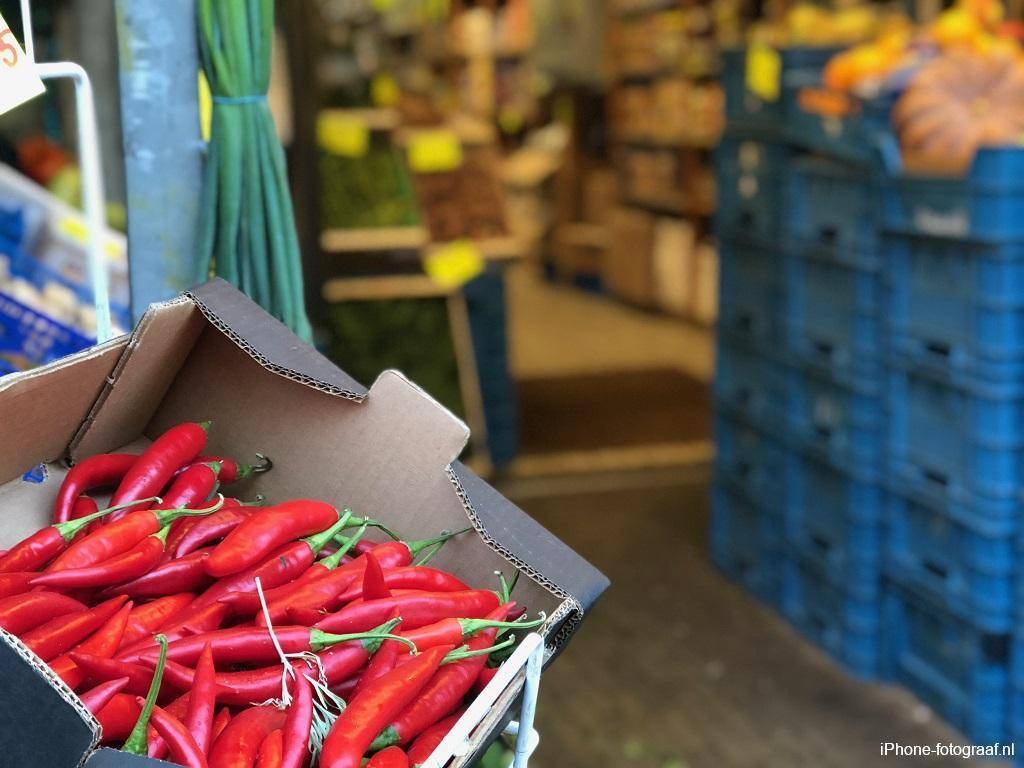

Het bokeh effect
Hoe verder de achtergrond en hoe dichter op het onderwerp, hoe waziger het wordt. Op die manier werkt het bokeh effect van een spiegelreflexcamera ook. Op de foto van de menukaarten is het verloop van de scherptediepte van voren naar achteren goed te zien.
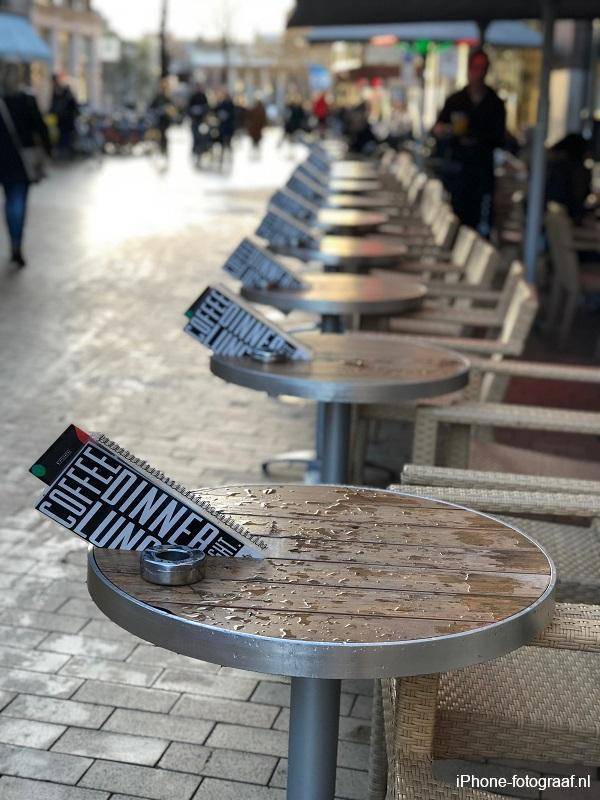
Portretbelichting van de portretmodus iPhone 8 Plus
Met portretbelichting lijkt het alsof er met een spotlicht op je onderwerp geschenen wordt. Er zijn 5 belichtingseffecten en standaard is -natuurlijk licht- geselecteerd. Het belichtingseffect kan je in de portretmodus wijzigen of achteraf in de iPhone Foto’s-app aanpassen. In de camera instellingen kun je aanvinken met welke belichting de portretmodus moet starten.
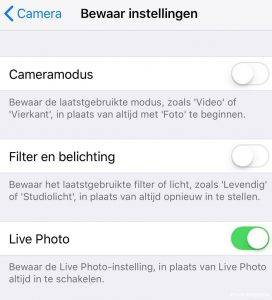
De verschillende belichtingseffecten
- Studio licht zorgt ervoor dat een gezicht wordt verlicht zodat een flits niet altijd nodig is.
- Contourlicht maakt schaduwen donker.
- De belichtingen toneellicht en toneellicht mono zorgen ervoor dat het onderwerp wordt uitgelicht en de achtergrond zwart gemaakt wordt.
Portretbelichting lukt niet altijd goed maar de software is nog in ontwikkeling. De hoeveelheid licht, de randen en het contrast zijn bepalend voor het succes. Portretbelichting maakt gebruik van de dieptekaart en gezichtsherkenning om de belichting te veranderen. Het effect is niet altijd duidelijk en je kan het beste in de foto app de verschillende belichtingseffecten uitproberen.
 |
 |
 |
 |
De foto aanpassen
Net als voor panorama’s en Live Foto’s is er in de iPhone Foto’s app automatisch een apart album aangemaakt voor portretten. In de iPhone Foto’s-app kun je de foto bewerken met filters en het belichtingseffect veranderen of de wazige achtergond verwijderen. Je aanpassingen kunnen ongedaan worden gemaakt. Helaas is het niet mogelijk de portretfoto’s in RAW te maken. Apple heeft instructiefilms gemaakt over het maken en aanpassen van foto’s met portretbelichting.
Video’s van Apple over het maken en aanpassen van foto’s met portretbelichting
Het focuspunt aanpassen met de app Focos
Apple heeft app ontwikkelaars toegang gegeven tot de dieptekaart van een portretfoto. Met de handige app Focos (App Store) kun je portretfoto’s maken of importeren en de achtergrondonscherpte aanpassen. Je kan ook het focuspunt verplaatsten door op de foto te tikken. Het focuspunt in de iPhone foto van het terras heb ik verplaatst naar het midden zodat de voorgrond én de achtergrond onscherp zijn.

Lees dit blog over het vervagen van de achtergrond als je een iPhone zonder een dubbele camera hebt of ga naar het overzicht met alle iPhone fotografie blogs.